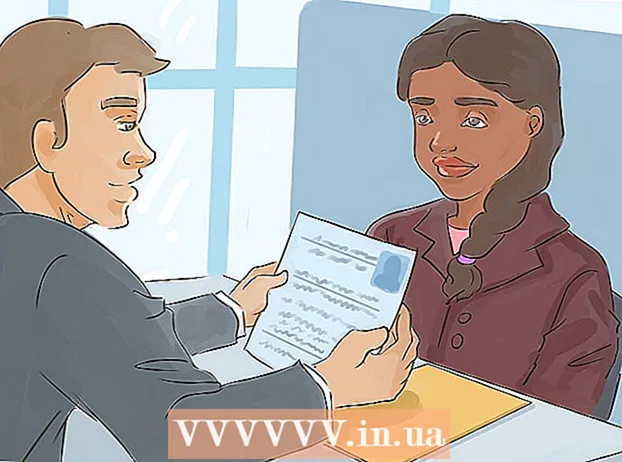Pengarang:
Clyde Lopez
Tanggal Pembuatan:
20 Juli 2021
Tanggal Pembaruan:
1 Juli 2024
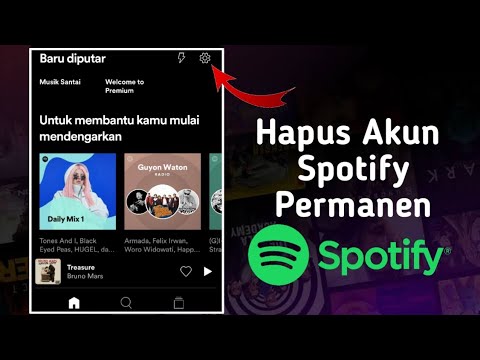
Isi
- Langkah
- Bagian 1 dari 2: Membatalkan Langganan Premium
- Bagian 2 dari 2: Menghapus Akun Spotify
- Tips
- Peringatan
Artikel ini akan menunjukkan cara menutup akun Spotify Anda secara permanen. Karena akun tidak dapat dihapus di aplikasi seluler Spotify, Anda harus melakukannya di komputer. Jika Anda memiliki langganan premium, harap batalkan dulu dan baru tutup akun Anda.
Langkah
Bagian 1 dari 2: Membatalkan Langganan Premium
 1 Kunjungi situs web Spotify. Masukkan https://www.spotify.com/ ke bilah alamat browser Anda. Jika Anda masuk secara otomatis, Anda akan dibawa ke dasbor pribadi Anda.
1 Kunjungi situs web Spotify. Masukkan https://www.spotify.com/ ke bilah alamat browser Anda. Jika Anda masuk secara otomatis, Anda akan dibawa ke dasbor pribadi Anda. - Lanjutkan ke langkah berikutnya jika Anda tidak memiliki langganan premium.
- Jika browser Anda tidak mengingat kredensial Anda, klik "Masuk" di sudut kanan atas halaman, masukkan alamat email dan kata sandi untuk akun Anda, dan klik "MASUK".
- Langganan premium tidak dapat dibatalkan di Spotify seluler.
 2 tekan Profil (Profil) di kanan atas halaman. Setelah itu, menu tarik-turun akan muncul di layar.
2 tekan Profil (Profil) di kanan atas halaman. Setelah itu, menu tarik-turun akan muncul di layar.  3 tekan Akun (Akun) di menu tarik-turun. Ini akan membuka halaman akun Spotify Anda.
3 tekan Akun (Akun) di menu tarik-turun. Ini akan membuka halaman akun Spotify Anda.  4 Klik tombol hitam KELOLA RENCANA (Manajemen Langganan) di bawah judul Spotify Premium di sisi kanan halaman.
4 Klik tombol hitam KELOLA RENCANA (Manajemen Langganan) di bawah judul Spotify Premium di sisi kanan halaman.- Jika opsi ini tidak tersedia, klik tab "Akun" di kiri atas jendela untuk memastikan Anda berada di halaman yang benar.
 5 Klik tombol hijau GANTI ATAU BATAL (Ubah atau batalkan).
5 Klik tombol hijau GANTI ATAU BATAL (Ubah atau batalkan). 6 Klik tombol abu-abu BATALKAN PREMI di bawah judul "Ubah paket" di sisi kanan halaman.
6 Klik tombol abu-abu BATALKAN PREMI di bawah judul "Ubah paket" di sisi kanan halaman. 7 tekan YA, BATAL (Ya, batal) untuk membatalkan langganan premium Anda. Setelah itu, Anda dapat melanjutkan dengan aman untuk menutup akun Anda.
7 tekan YA, BATAL (Ya, batal) untuk membatalkan langganan premium Anda. Setelah itu, Anda dapat melanjutkan dengan aman untuk menutup akun Anda.
Bagian 2 dari 2: Menghapus Akun Spotify
 1 Buka halaman dukungan pelanggan Spotify. Masukkan https://support.spotify.com/contact-spotify-support/ ke bilah alamat browser Anda. Jika Anda masuk ke akun Anda secara otomatis, Anda akan dibawa ke halaman KONTAK SPOTIFY.
1 Buka halaman dukungan pelanggan Spotify. Masukkan https://support.spotify.com/contact-spotify-support/ ke bilah alamat browser Anda. Jika Anda masuk ke akun Anda secara otomatis, Anda akan dibawa ke halaman KONTAK SPOTIFY. - Jika tidak, masukkan alamat email (atau nama pengguna) dan kata sandi Anda, lalu klik LOG IN.
 2 tekan Akun (Akun). Opsi ini terletak di bawah judul "Silakan pilih kategori" di bagian atas halaman.
2 tekan Akun (Akun). Opsi ini terletak di bawah judul "Silakan pilih kategori" di bagian atas halaman.  3 tekan Saya ingin menutup akun Spotify saya secara permanen (Saya ingin menutup akun saya secara permanen) di tengah halaman.
3 tekan Saya ingin menutup akun Spotify saya secara permanen (Saya ingin menutup akun saya secara permanen) di tengah halaman. 4 Klik tombol hitam TUTUP AKUN (Tutup akun) di kiri bawah halaman.
4 Klik tombol hitam TUTUP AKUN (Tutup akun) di kiri bawah halaman. 5 Klik tombol biruTUTUP AKUN di kanan bawah halaman.
5 Klik tombol biruTUTUP AKUN di kanan bawah halaman. 6 Periksa akun Anda. Lihat nama akun di halaman untuk memastikan itu adalah akun yang ingin Anda hapus.
6 Periksa akun Anda. Lihat nama akun di halaman untuk memastikan itu adalah akun yang ingin Anda hapus.  7 Gulir ke bawah dan klik MELANJUTKAN (Lanjutan) di kanan bawah halaman.
7 Gulir ke bawah dan klik MELANJUTKAN (Lanjutan) di kanan bawah halaman. 8 Centang kotak di samping “Saya mengerti, dan masih ingin menutup akun saya” di bagian bawah halaman. Anda mungkin harus menggulir ke bawah untuk melihatnya.
8 Centang kotak di samping “Saya mengerti, dan masih ingin menutup akun saya” di bagian bawah halaman. Anda mungkin harus menggulir ke bawah untuk melihatnya.  9 tekan MELANJUTKAN di sudut kanan bawah halaman untuk mengonfirmasi keputusan Anda. Spotify kemudian akan mengirimi Anda email.
9 tekan MELANJUTKAN di sudut kanan bawah halaman untuk mengonfirmasi keputusan Anda. Spotify kemudian akan mengirimi Anda email.  10 Buka email dari Spotify. Masuk ke akun email yang Anda daftarkan dengan Spotify, lalu klik email Spotify "Harap konfirmasikan bahwa Anda ingin menutup akun Spotify Anda".
10 Buka email dari Spotify. Masuk ke akun email yang Anda daftarkan dengan Spotify, lalu klik email Spotify "Harap konfirmasikan bahwa Anda ingin menutup akun Spotify Anda". - Jika Anda mendaftar Spotify melalui Facebook, buka email yang digunakan untuk mendaftarkan akun Facebook Anda.
 11 Klik tombol hijau TUTUP AKUN SAYA (Hapus akun) dalam surat itu. Ini adalah bagian terakhir dari proses penghapusan instalasi. Dengan demikian, Anda mengonfirmasi penghapusan akun Spotify Anda.
11 Klik tombol hijau TUTUP AKUN SAYA (Hapus akun) dalam surat itu. Ini adalah bagian terakhir dari proses penghapusan instalasi. Dengan demikian, Anda mengonfirmasi penghapusan akun Spotify Anda.
Tips
- Anda dapat memulihkan akun Spotify Anda dalam waktu 7 hari setelah penutupan. Untuk melakukan ini, buka "Ini adalah email selamat tinggal terakhir kami" dari Spotify dan klik tautan "AKTIFKAN KEMBALI AKUN SAYA".
- Pastikan untuk mencopot pemasangan aplikasi Spotify dari ponsel, tablet, dan/atau komputer Anda setelahnya.
Peringatan
- Setelah tujuh hari berlalu sejak akun ditutup, selama itu dapat dipulihkan, tidak mungkin lagi mengembalikan data akun, daftar putar, pelanggan, atau nama pengguna (jika Anda ingin mendaftar lagi).